11春数据库实验3 表的创建、管理跟数据操纵(4学时)
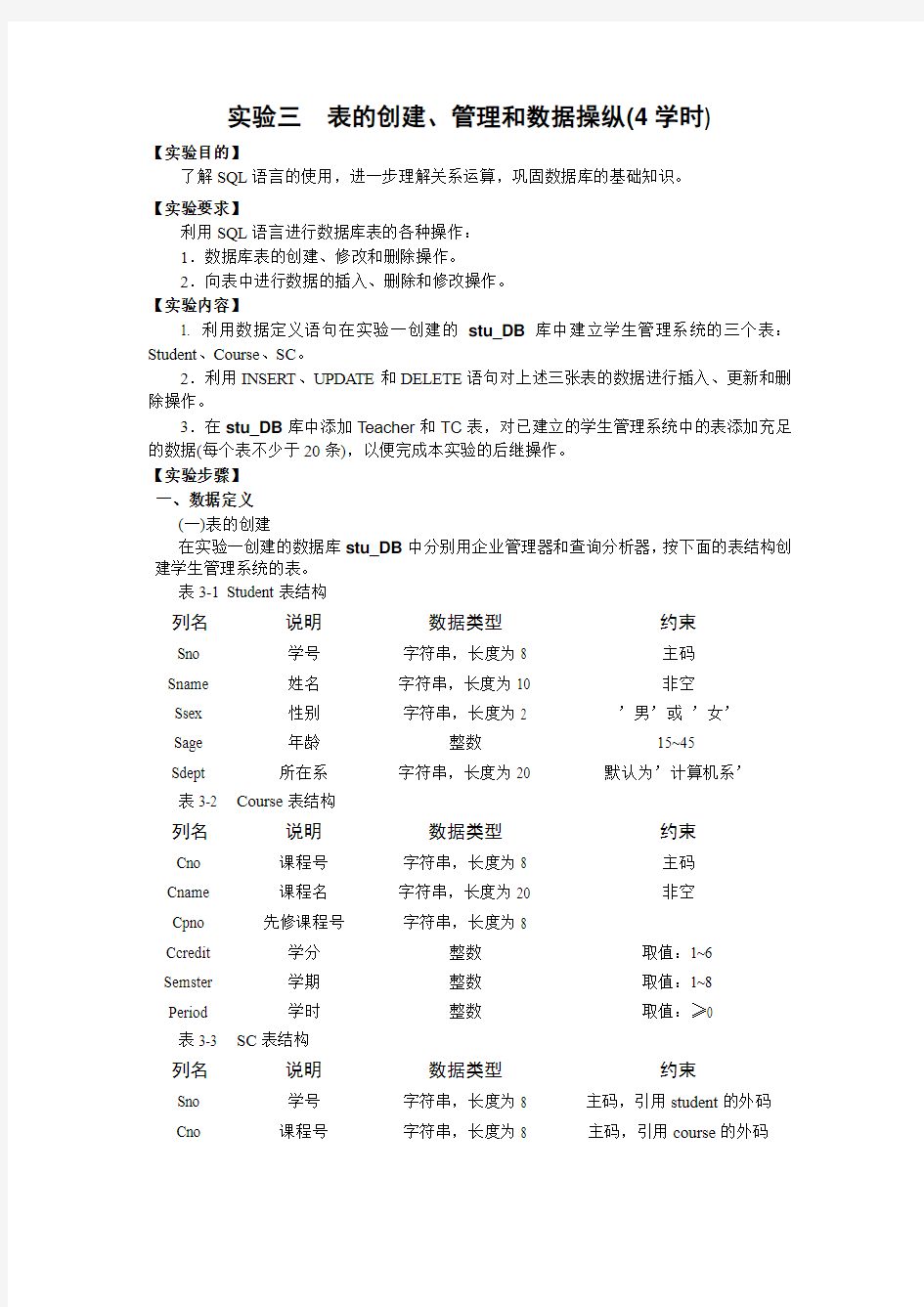

实验三表的创建、管理和数据操纵(4学时)
【实验目的】
了解SQL语言的使用,进一步理解关系运算,巩固数据库的基础知识。
【实验要求】
利用SQL语言进行数据库表的各种操作:
1.数据库表的创建、修改和删除操作。
2.向表中进行数据的插入、删除和修改操作。
【实验内容】
1. 利用数据定义语句在实验一创建的stu_DB库中建立学生管理系统的三个表:Student、Course、SC。
2.利用INSERT、UPDATE和DELETE语句对上述三张表的数据进行插入、更新和删除操作。
3.在stu_DB库中添加T eacher和TC表,对已建立的学生管理系统中的表添加充足的数据(每个表不少于20条),以便完成本实验的后继操作。
【实验步骤】
一、数据定义
(一)表的创建
在实验一创建的数据库stu_DB中分别用企业管理器和查询分析器,按下面的表结构创建学生管理系统的表。
表3-1 Student表结构
列名说明数据类型约束
Sno 学号字符串,长度为8 主码
Sname 姓名字符串,长度为10 非空
Ssex 性别字符串,长度为2 ’男’或’女’
Sage 年龄整数15~45
Sdept 所在系字符串,长度为20 默认为’计算机系’
表3-2 Course表结构
列名说明数据类型约束
Cno 课程号字符串,长度为8 主码
Cname 课程名字符串,长度为20 非空
Cpno 先修课程号字符串,长度为8
Ccredit 学分整数取值:1~6 Semster 学期整数取值:1~8
Period 学时整数取值:≥0
表3-3 SC表结构
列名说明数据类型约束
Sno 学号字符串,长度为8 主码,引用student的外码Cno 课程号字符串,长度为8 主码,引用course的外码
Grade 成绩整数取值:0~100
1.利用企业管理器创建表
(1)打开企业管理器。
(2)选中实验一创建好的数据库stu_DB,单击数据库中的表对象,然后右击窗口右侧选择新建表,弹出如图所示窗体。
图3-1 新建表窗体
(3)在这个窗体中,列名列就示表的字段名,可以在这个窗体中为字段选择数据类型和长度以及是否可以为空值。
(4)在此处可以为表选择文件组,在表中单击右键,选择属性,如果已经为数据库创建了一个次要组,可以在属性窗体的表文件组中为此表选择文件组。应该把一些竞争使用的表放于不同的文件组中,并且让文件组属于不同磁盘,这样可以在表竞争读写时提高并发性能。
(5)创建完成后,单击磁盘图标,并为表取一个名字。注意,应该为表取一个有意义的名字。
2.用Transact_SQL语句创建表
语法为:
CREATE TABLE
[ database_name.[owner].] table_name
( {column_name data_type [DEFAULT ‘default_value’]|
[CONSTRAINT CONSTRAINT_name]
}, […n] [IDENTITY [(seed, increment )]]
)
[ON { filegroup | DEFAULT }]
[TEXTIMAGE_ON {filegroup | DEFAULT }]
【例1】生成一个表名为student的表
create table student
(
sno CHAR(8) primary key,
sname CHAR(10) not null,
ssex CHAR (2) check (ssex='男'or ssex='女'),
sage smallint,
sdept CHAR (20) default ('计算机系'),
)
图3-2查询分析器窗体——创建表
【例2】创建一张名为Ta1的表,此表中有3列,第一列Pid定义为主键,并且自动增长。第二列Name默认值为Unknown,第三列定义一个约束(日期不能大于输入当天的日期),插入一条记录并进行查询,显示如下图。
CREATE TABLE ta1
(
pid int identity(1,1) primary key,
[name] CHAR(10) default ('unknow'),
birthday datetime CHECK( birthday ) 注意该列有什 么特殊性? 图3-3 查询分析器窗体——创建表 请参考例1和例2,完成以下操作: (1)按前面所给的表结构创建表Course和SC。 (2)自行设计表的结构,用SQL语句建立第二章习题5中的4个表。 (二)表的修改 1.用企业管理器修改表 ⑴右键点击所要修改的学生表,选择“设计表”,会弹出如图3-4所示的窗体,在这个窗体中可以更改数据表的字段。在空白处点右键,选择“属性”,弹出另一窗体,在此可以更改约束,也可以增加约束。 图3-4 修改表窗体 (2)利用Transact-SQL语句修改表 ●向表中添加新的字段:在学生表中添加一个“班级”字段,数据类型为字符型。 ALTER TABLE student ADD class CHAR(6) ●删除表中的旧列:将学生表中的“Sdept”字段删除。 ALTER TABLE student DROP COLUMN Sdept ●更改表以添加具有约束的列。 给学生表的增加“grade”字段并加上CHECK约束,让其不可以大于100。 ALTER TABLE student ADD grade int CONSTRAINT ch_grade CHECK(grade<100) EXEC sp_help ch_grade 给学生表中添加“birthday”字段,并且这个日期不能在录入当天的日期之后。 ALTER TABLE student ADD birthday DATETIME NULL CONSTRAINT ch_birthday CHECK(birthday ●添加具有默认值的可为空的列: 在学生表中加入“matriculationday”字段,并且这一字段的默认值为录入当天的日期。 ALTER TABLE student ADD matriculationday smalldatetime NULL CONSTRAINT adddateflt DEFAULT getdate() 请参考上面所给的例子: (1)自行设计表结构修改操作(不少于8个语句),并进行实验验证。 (2)修改表student,结果如表3-4。 (3)创建表3-5、表3-6,为后续实验建立基础。 表3-4 更新后的student表结构 列名说明数据类型约束 Sno 学号字符串,长度为8 主码 Sname 姓名字符串,长度为10 非空 Ssex 性别字符串,长度为2 ’男’或’女’Sdept 所在系字符串,长度为20 默认为’计算机系’Sbirth 出生日期日期自定义 sclass 班级字符串,长度为20 sremark 评语变长字符串,长度为100 saddress 家庭住址变长字符串,长度为40 szipcode 邮编字符串,长度为6 sphone 电话字符串,长度为15 semail 电子邮箱变长字符串,长度为40 表3-5 Teacher表结构 列名说明数据类型约束 tno 工号字符串,长度为8 主码 tname 姓名字符串,长度为10 非空 tsex 性别字符串,长度为2 ’男’或’女’tdept 所在系字符串,长度为20 默认为’计算机系’tbirth 出生日期日期自定义tposition 职称字符串,长度为12 tsalary 工资整数取值:0~10000 texperience 简历变长字符串,长度为200 tamount 工作量整数取值:0~1000 tphone 电话字符串,长度为15 temail 电子邮箱变长字符串,长度为40 taddress 家庭住址变长字符串,长度为40 表3-6 TC表结构 列名说明数据类型约束 Tno 工号字符串,长度为8 主码,引用Teacher的外码Cno 课程号字符串,长度为8 主码,引用Course的外码Classroom 教室变长字符串,长度为30 (三)表的删除 可以在企业管理器中选择要删除的表直接删除,也可以通过Transact-SQL语句DROP 删除表的定义及表中的所有数据、索引、出发器、约束和权限规范。 如要删除ta1表,语句如下:DROP TABLE ta1 请参考上面的例子完成对表Student 、Course 、SC的删除操作,它们删除的次序如何?并进行实验验证。 二、数据操纵 (一)查看、重命名及删除用户定义的数据类型 1.使用企业管理器创建一个名为newtype1、长度为6、可变长字符、允许为空的自定义数据类型。 进入企业管理器,进入stu_DB数据库,用鼠标右键单击“用户定义的数据类型”后选择“操作”菜单中的“新建用户定义数据类型”或点击“新建”按扭,将弹出下图所示窗体: 图3-4 数据类型定义窗体 输入要定义的数据名称newtype1,选择数据类型varCHAR,输入长度为6,在“允许NULL值”复选框中打个“√”,单击“确定”按钮即可。 2.使用T-SQL语句创建一个名为newtype2,数据长度为6,定长字符型,不允许为空的自定义数据类型。 USE stu_DB EXEC sp_addtype newtype2, ‘CHAR(6)’,‘not null’ 3.命名用户自定义的数据类型 ⑴使用系统存储过程sp_rename将自定义数据类型newtype1重新命名为a1。 EXEC sp_rename newtype1, a1 ⑵使用企业管理器再将自定义数据类型a1重新命名为newtype1。 4.删除用户自定义数据类型 ⑴使用系统存储过程sp_droptype来删除用户自定义的数据类型。 EXEC sp_droptype newtype1 ⑵使用企业管理器删除用户自定义数据类型 进入企业管理器,进入stu_DB数据库,单击“用户定义的数据类型”后,右边窗口将出现所有用户定义的数据类型,再用鼠标右键单击newtype2,在弹出的快捷菜单上单击“删除”按钮即可。 注意:正在被表或其他数据库对象使用的用户定义类型能不能删除?请进行实验验证。 (二)数据的更新 1. 利用企业管理器更新数据 打开企业管理器,右键点击所要修改的表,选择“打开表”,单击“返回所有行”,会弹出如图3-5所示的窗体,在该窗体中可以修改表中的数据内容。这里的修改内容是自动存储的,修改完之后,直接关闭该窗体,数据内容即修改成功。 图3-5数据修改窗体 2.利用查询分析器更新数据 在关系数据库中,常见的数据更新的语句有三条:INSERT、UPDA TE和DELETE ⑴INSERT语句 向student表中插入一行数据,具体数据如下: 学号:04265005, 姓名:刘辉, 性别:男,年龄:21, 系别:计算机系 USE stu_DB INSERT INTO student (Sno, Sname, Ssex, Sage, Sdept) V ALUES (‘04265005’, ‘刘辉’, ‘男’, 21, ‘计算机系’) INSERT INTO student (Sno, Sname, Ssex, Sage) V ALUES(‘04265006’, ‘李慧’, ‘女’, 21) 向ta1表中插入数据如下: INSERT ta1([name],birthday) values (‘lan’,’1977-03-02’) INSERT ta1 values (‘lan’,’1977-03-02’) INSERT ta1(birthday) values (‘1977-03-02’) 请根据上述例子,自行设计不同情况下的数据插入语句(不少于10个语句),并进行实验验证,验证要求如下: ●不满足唯一性约束的数据的插入。 ●不满足用户自定义约束的数据的插入。 ●不满足外键约束的数据的插入。 ●利用缺省值的数据的插入。 ●不合理的数据是否能进入数据库。 ⑵UPDATE语句 更改(学生)表数据,将学号为‘04265005’的学生的所在系改成‘机械工程系’。 UPDATE student SET Sdept=‘机械系’ WHERE Sno=‘04265005’ 请根据上述例子,自行设计数据修改语句(不少于10个语句),并进行实验验证,验证要求同INSERT语句。 ⑶DELETE语句删除行 删除student表中的学号为‘04265005’的记录。 DELETE FROM student WHERE Sno =‘04265005’ 如果想清除表中的所有数据但不删除这个表,可以使用TRUNCATE TABLE语句。该语句相当于没有条件的DELETE语句,并且该语句不记录日志。 请根据上述例子,自行设计不同情况的数据删除语句(不少于10条语句),并进行实验验证不满足外键约束的数据删除操作。 对数据定义中创建的学生管理系统(Student,Course,SC,Teacher,TC表)的每个表添加充足的数据(每个表不少于20条),以便完成本实验的后继操作。具体表信息可参考如下: 【思考题】 1.表Student 、Course 、SC应按何种次序删除?为什么? 2.正在被表或其他数据库对象使用的用户定义类型能不能删除?为什么? 实验2 创建数据库和表 一、实验目的 1.了解MySQL数据库中的存储引擎分类 2.了解表的结构特点 3.了解MySQL的基本数据类型 4.了解空值的概念 5.学会在MySQL界面工具中创建数据库和表 6.学会使用SQL语句创建数据库和表 二、实验准备 1.首先要明确,能够创建数据库的用户必须是数据管理员,或是被授权使用 CREATE DATABASE语句的用户。 2.其次,确定数据库包含哪些表,以及所包含的个表的数据结构,还要了解 MySQL的常用数据类型,以及创建数据库的表。 3.此外还要了解两种常用的创建数据、表的方法,即在界面管理工具中创建 和使用CREATE DATABASE 语句创建。 三、实验内容及要求 (一)数据表描述 创建用于企业用于管理的员工管理数据库,数据库名为YGGL,包含员工的信息,部门信息,及员工的薪水信息。数据库YGGL包含下列三个表: Employees:员工信息表 Departments:部门信息表 Salary:员工薪水情况表 Employees表结构 Departments表结构 Salary表结构 (二)实验内容 1.使用命令行方式创建数据库YGGL。 1)打开MySQL command line client,输入管理员密码登录,使用CREATE 语句创建YGGL数据库。 2)在YGGL数据库存在的情况下,使用CREATE DATEBASE语句新建数据 库YGGL,查看错误信息,再尝试加上IF NOT EXISTS关键词创建YGGL,看看有 什么变化。 3)使用命令方法创建数据库YGGL1,要求数据库字符集为utf8,校对规 则为utf8_general_ci。 2.使用SQL语句在YGGL数据库中创建表employees 1)执行创建表Employees的Sql语句。 3.使用SQL语句删除表和数据库 1)删除表Employees。 2)删除数据库YGGL。 3)复制表Employees,命名为Employees1。使用命令行将表Emloyees1 中的Emailaddress列删除,并将Sex列的默认值修改为男。 实验一数据库及基本表的建立 一、实验目的 1、掌握SQL SERVER的查询分析器和企业管理器的使用; 2、掌握创建数据库和表的操作; 二、实验内容和要求 1、练习使用SQL语句、企业管理器(Enterprise Manager)创建数据库; 2、练习使用SQL语句、企业管理器(Enterprise Manager)创建数据库表; 三、实验主要仪器设备和材料 1.计算机及操作系统:PC机,Windows 2000/xp; 2.数据库管理系统:SQL sever 2005; 四、实验方法、步骤及结果测试 题目1、创建数据库“学生情况”: 实现代码及截图: SQL语句 Create database 学生情况 查询分析器执行情况 :SQL语句及执行结果截图显示 找到主数据文件和日志文件,观察大小,并给出截图。 题目2、将数据库“学生情况”改名为“student” SQL语句 EXEC sp_renamedb学生情况, student 查询分析器执行情况: SQL语句及执行结果截图显示 题目3、创建基本表 S表 含义字段名字段类型字段 宽度 说明学号Sno Char10主键,不允许为空姓名Sname char10不允许为空 性别Ssex char2取值为男或女 C表 Sc表: 创建各表的实现代码及截图: 查询分析器执行情况: SQL语句及执行结果截图显示 题目4*、用sql语句将C表中的ccredit改为整型,同样约束为0-20之间 题目5、用sql语句在S表中添加一格“备注”字段remark,变长字符型,长度30,并保存结果 实验三:交互式SQL语句的使用 1、实验目的 (1)掌握数据库对象的操作过程,包括创建、修改、删除 (2)熟悉表的各种操作,包括插入、修改、删除、查询 (3)熟练掌握常用SQL语句的基本语法 2、实验平台 使用SQL Server提供的Microsoft SQL Server Management Studio工具,交互式使用SQL语句。 3 实验容及要求 选择如下一个应用背景之一: ●学生选课系统 ●习题3、4、和5中使用的数据库 ●其它你熟悉的应用 (1)建立一个数据库和相关的表、索引、视图等数据库对象,练习对表、索引和视图的各种操作。 (2)要求认真进行实验,记录各实验用例及执行结果。 (3)深入了解各个操作的功能。 实验要求包括如下方面的容: 3.1 数据定义 1.基本表的创建、修改及删除 2.索引的创建 3.视图的创建 3.2 数据操作 完成各类更新操作包括: 1.插入数据 2.修改数据 3. 删除数据 3.3 数据查询操作 完成各类查询操作 1.单表查询 2.分组统计 3. 连接查询 4. 嵌套查询 5. 集合查询 3.4 数据操作 1.创建视图 2.视图查询 参考示例: 建立一个学生选课数据库,练习对表、视图和索引等数据库对象的各种操作。 一、数据定义 创建学生选课数据库ST,包括三个基本表,其中Student表保存学生基本信息,Course表保存课程信息,SC表保存学生选课信息,其结构如下表: 表1. Student表结构 表2. Course表结构 表3. SC表结构 1.创建、修改及删除基本表 (1)创建Student表 CREATE TABLE Student (Sno CHAR(8)PRIMARY KEY, Sname CHAR(8), Ssex CHAR(2)NOT NULL, Sage INT, Sdept CHAR(20) ); (2)创建Course表 CREATE TABLE Course (Cno CHAR(4)PRIMARY KEY, Cname CHAR(40)NOT NULL, Cpno CHAR(4), Ccredit SMALLINT, ); (3)创建SC表 CREATE TABLE SC (Sno CHAR(8)FOREIGN KEY (Sno)REFERENCES Student(Sno), Cno CHAR(4), Grade SMALLINT, ); (4)创建员工表Employee 实验一创建数据库和表 一、目的和要求 (1)熟练掌握创建、打开和关闭数据库的方法 (2)熟练掌握表结构的设计和修改方法 (3)掌握为字段设置字段属性的方法 (4)熟练掌握为表定义主键的方法 (5)熟练掌握建立表间关系 二、内容和主要步骤 1.创建空数据库 建立“选课系统.accdb”数据库,并将建好的数据库文件保存在“D:\实验一”文件夹中。操作步骤: 图1-1创建教学管理数据库 (1)在Access 2010启动窗口中,在中间窗格的上方,单击“空数据库”,在右侧窗格的文件名文本框中,给出一个默认的文件名“Database1.accdb”。把它修改为“选课系统”如图1-1所示。 (2)单击按钮,在打开的“新建数据库”对话框中,选择数据库的保存位置,在“D\实验一”文件夹中,单击“确定”按钮,如图1-2所示。 (3)这时返回到access启动界面,显示将要创建的数据库的名称和保存位置,如果用户未提供文件扩展名,access将自动添加上。 (4)在右侧窗格下面,单击“创建”命令按钮,如图1-1所示。 (5)这时开始创建空白数据库,自动创建了一个名称为表1的数据表,并以数据表视图方式打开这个表1,如图1-3所示。 图1-2“文件新建数据库”对话框 (6)这时光标将位于“添加新字段”列中的第一个空单元格中,现在就可以输入添加数据,或者从另一数据源粘贴数据。 图1-3 表1的数据表视图 2.数据库的打开 以独占方式打开“选课系统.accdb”数据库。操作步骤: (1)选择“文件”→“打开”,弹出“打开”对话框。 (2)在“打开”对话框的“查找范围”中选择“D:\实验一”文件夹,在文件列表中选“选课系统.accdb”,然后单击“打开”按钮右边的箭头,选择“以独占方式打开”。如图1-4所示。 实验一SQL Server使用初步 一、实验目的 1、熟悉SQL Server2000的组成及基本功能。 2、掌握SQL Server2000的登录及注册。 3、掌握SQL Server2000企业管理器的使用方法。 4、熟悉查询分析器的基本使用。 二、实验预习 1、什么是数据库管理系统DBMS?你所知道的DBMS有哪些? 答:DBMS是位于用户和操作系统之间的一层数据管理软件。常见的DBMS主要有:Oracle、db2、SQL Server、MySQL、PostgreSQL、SQLite、Firebird等等。 2、SQL Server 2000(2005)的安装步骤? 答:以企业版安装为例,步骤为: 将企业版安装光盘插入光驱后,出现以下提示框。请选择“安装 SQL Server 2000 组件” 出现下面对话框后,选择 "安装数据库服务器" 。 选择 "下一步",然后选择 "本地计算机" 进行安装。 在 "安装选择" 窗口,选择 "创建新的SQL Server实例..."。对于初次安装的用户,应选用这一安装模式,不需要使用 "高级选项" 进行安装。 "高级选项" 中的内容均可在安装完成后进行调整。 在 "用户信息" 窗口,输入用户信息,并接受软件许可证协议。 在“安装定义”窗口,选择“服务器和客户端工具”选项进行安装。 在“实例名”窗口,选择“默认”的实例名称。 在“安装类型”窗口,选择“典型”安装选项,并指定“目的文件夹”。 在 "服务账号" 窗口,请选择 "对每个服务使用统一账户..." 的选项。 在 "身份验证模式" 窗口,选择 "混合模式..." 选项,并设置管理员"sa"账号的密码。 最后按“下一步”即可完成安装。 检测安装:如果安装成功,应该能成功启动SQL Server,并且能和SQL Server 客户端连接上。 可以通过服务管理器来进行启动。 实验一创建数据库和表 1、目的和要求 (1)了解SQL Server数据库的逻辑结构和物理结构。 (2)了解表的结构特点 (3)了解SQL Server的基本数据类型。 2、实验内容 (1)实验题目 ①创建一个新的数据库。创建用于企业管理的员工数据库,数据库名称为YGGL。 ②在创建好的数据库YGGL中创建数据表。考虑到数据库YGGL中包含员工的信息、部分信息以及员工的薪水信息,所以数据库YGGL应该包含三个表:Employees(员工自然信息)表、Departments(部门信息)表和Salary(员工薪水情况)表。 3、实验步骤 (1)在对象资源管理器中创建数据库YGGL。 (2)删除数据库YGGL。 ①界面操作删除数据库 删除数据库YGGL时,右键单击数据库,弹出菜单点击“删除”,弹出“删除对象”窗口,确认删除。 ② T-SQL语句删除数据库 在代码空白处右击鼠标,弹出菜单选择“执行(X)”或者键盘“F5”运行代码,在下方会显示运行成功。 此时在左侧“对象资管理器”中右键点击“数据库”选择刷新数据库,会发现数据库“PX”已经删除。 注意:当执行过一遍代码时,也就是执行了T-SQL语句删除数据库后再次执行代码会出现这样的警告。原因是由于执行过一遍T-SQL语句,进行操作的数据库已经被删除,不存在。 (3)使用T-SQL语句创建数据库YGGL。 新建查询后,在窗口中输入上面代码,右键代码空白处执行。然后在“对象资源管理器”中查看。如果“数据库”列表中并未列出YGGL数据库,则单击右键“数据库”,选择“刷新”选项,“数据库”列表中就会出现创建的YGGL数据库。 (4)在对象资源管理器中创建表。 ①创建表。Employees(员工自然信息)表、Departments(部门信息)表和Salary(员工薪水情况)表。 在对象资源管理器中选择创建的数据库“YGGL”,展开数据库YGGL,选择“表”,右键 实验一-创建数据库和表 实验一创建数据库和表 1、目的和要求 (1)了解SQL Server数据库的逻辑结构和物理结构。 (2)了解表的结构特点 (3)了解SQL Server的基本数据类型。 2、实验内容 (1)实验题目 ①创建一个新的数据库。创建用于企业管理的员工数据库,数据库名称为YGGL。 ②在创建好的数据库YGGL中创建数据表。考虑到数据库YGGL中包含员工的信息、部分信息以及员工的薪水信息,所以数据库YGGL应该包含三个表:Employees(员工自然信息)表、Departments(部门信息)表和Salary(员工薪水情况)表。 3、实验步骤 (1)在对象资源管理器中创建数据库YGGL。 (2)删除数据库YGGL。 ①界面操作删除数据库 删除数据库YGGL时,右键单击数据库,弹出菜单点击“删除”,弹出“删除对象”窗口,确认删除。 ②T-SQL语句删除数据库 在代码空白处右击鼠标,弹出菜单选择“执行(X)”或者键盘“F5”运行代码,在下方会显示运行成功。 此时在左侧“对象资管理器”中右键点击“数据库”选择刷新数据库,会发现数据库“PX”已经删除。 注意:当执行过一遍代码时,也就是执行了T-SQL语句删除数据库后再次执行代码会出现这样的警告。原因是由于执行过一遍T-SQL语句,进行操作的数据库已经被删除,不存在。 (3)使用T-SQL语句创建数据库YGGL。 新建查询后,在窗口中输入上面代码,右键代码空白处执行。然后在“对象资源管理器”中查看。如果“数据库”列表中并未列出YGGL数据库,则单击右键“数据库”,选择“刷新”选项,“数据库”列表中就会出现创建的YGGL数据库。 (4)在对象资源管理器中创建表。 ①创建表。Employees(员工自然信息)表、Departments(部门信息)表和Salary(员工薪水情况)表。 在对象资源管理器中选择创建的数据库“YGGL”,展开数据库YGGL,选择“表”,右键单击“表”在弹出的菜单中选择“新建表”。将表保存并命名为“Employees”。下面是相同方法创建的Employees(员工自然信息)表、 实验三:创建及管理数据表 1、创建表 依据数据表的结构创建相对应的数据表,表结构如下所示; 学生信息表(student ) CREATE (sno char (9) PRIMARY KEY , sname char (8) NOT NULL, ssex char (2), sage int , sdept varchar (20) ) 课程信息表(course ) CREATE (cno char (4) PRIMARY KEY , cname varchar (20) NOT NULL, cpno char (4), ccredit int ) 选课信息表(sc ) CREATE TABLE sc (sno char(9), cno char(4), grade int, Constraint PK_sno PRIMARY KEY(sno,cno)) 2.修改表结构 1)在表student中增加新字段“班级名称(sclass)”字符类型为varchar(10); use student ALTER TABLE student Add sclass nvarchar(10) 2)在表student中删除字段“班级名称(sclass)”; use student ALTER TABLE student Drop column sclass 3)修改表student中字段名为“sname”的字段长度由原来的6改为8; use student ALTER TABLE student ALTER COLUMN sname char(8) 4)修改表student中ssex字段默认值为‘男’; use student ALTER TABLE student add default'男'for ssex 5)修改表course中cname字段为强制唯一性字段; use student ALTER TABLE course Add constraint ix_course unique (cname) 6)修改表sc中grade字段的值域为0-100; use student ALTER TABLE sc Add constraint CK_grade CHECK(grade between 0 and 100) 7)删除数据表course的唯一性约束; use student ALTER TABLE course drop ix_course 《数据库原理》实验报告 题目:实验一 数据库和表的创建与管理学号姓名班级日期 2016.10.15 一.实验内容、步骤以及结果 1.利用图形用户界面创建,备份,删除和还原数据库和数据表 (1)创建SPJ数据库,初始大小为10MB,最大为50MB,数据库自动增长,增长 方式是按5%比例增长;日志文件初始为2MB,最大可增长到5MB,按1MB 增长。数据库的逻辑文件名和物理文件名均采用默认值。 (2)在SPJ数据库中创建如图2.1-图2.4的四张表 (3)备份数据库SPJ(第一种方法):备份成一个扩展名为bak的文件。(提示: 最好先删除系统默认的备份文件名,然后添加自己指定的备份文件名) (4)备份数据库SPJ(第二种方法):将SPJ数据库定义时使用的文件(扩展名为 mdf,ldf的数据文件、日志文件等)复制到其他文件夹进行备份。 (5) 删除已经创建的工程项目表(J表)。 (6) 删除SPJ数据库。(可以在系统默认的数据存储文件夹下查看此时SPJ数据库对应的mdf,ldf文件是否存在) (7) 利用备份过的bak备份文件还原刚才删除的SPJ数据库。(还原数据库) (8) 利用备份过的mdf,ldf的备份文件还原刚才删除的SPJ数据库。(附加) (9) 将SPJ数据库的文件大小修改为100MB。 (10) 修改S表,增加一个联系电话的字段sPhoneNo,数据类型为字符串类型。 2. 利用SQL语言创建和删除数据库和数据表 (1) 用SQL语句创建如图2.5-图2.7要求的数据库Student,初始大小为20MB,最大为100MB,数据库自动增长,增长方式是按10M兆字节增长;日志文件初始为2MB,最大可增长到5MB,按1MB增长。数据库的逻辑文件名和物理文件名,日志文件名请自定义。 实验报告册2014 / 2015 学年第2 学期 系别计算机科学与技术系 实验课程数据库原理 专业计算机科学与技术 班级 姓名 学号 指导教师 实验二——SQL语句 一、实验目的 1.熟悉SQL的数据查询语言,能使用SQL进行单表查询、连接查询、嵌套查询、集合查询 和统计查询,能理解空值的处理; 2.熟悉数据库的数据更新操作,能使用SQL语句对数据库进行数据的插入、更新、删除操 作; 3.熟悉SQL支持的有关视图的操作,能创建、查询及取消视图; 4.了解NULL在数据库中的特殊含义,掌握使用SQL进行与空值相关的操作; 二、实验预习内容 在认真阅读教材及实验指导书【实验1.2 数据查询】、【实验1.3 数据更新】、【实验1.4 视图】和【实验1.6 空值和空集的处理】的基础上,上机前请预习以下内容,并在空白处填写相应的步骤或命令。 1.使用SCHOOL数据库,在SQL SERVER 2000 的查询分析器中使用SQL语言完成以下操 作。请在空白处填写相应的SQL命令。 1)查询年级为2001的所有学生的名称,按编号顺序排列; 2)查询所有课程名称中含有data的课程编号; 3)统计所有老师的平均工资; 4)查询至少选了3门课的学生编号; 5)查询学号为80009026的学生的姓名、所选课名及成绩; 6)查询没有学生选的课程编号; 7)查询既选了C++又选了Java课程的学生编号; 8)查询选了C++但没选Java课程的学生编号; 9)向STUDENTS表中插入“LiMing”的个人信息(编号:700045678,名字:LiMing,Email:LX@https://www.360docs.net/doc/eb15214375.html,,年级:1992); 10)将“LiMing”的年级改为2002; 数据库SQLServer-实验3答案-教辅-教材 实验3 SQL Server数据表管理 一、实验目的 1.学会使用SQL Server管理平台和Transact-SQL语句CREATE TABLE和ALTER TABLE创建和修改表。 2.学会在SQL Server管理平台中对表进行插入、修改和删除数据操作。 3.学会使用Transact-SQL语句对表进行插入、修改和删除数据操作。 4.了解SQL Server的常用数据类型。 二、实验内容 1.启动SQL Server管理平台,在对象资源管理器中展开“studentsdb数据库文件夹。 2.在studentsdb数据库中创建数据表《学生表》、《课程表》、《成绩表》,数据结构 如图3-1、图3-2和图3-3所示。 图3-1 学生表 图3-2 课程表 图3-3 成绩表3.在SQL Server管理平台中创建《学生表》、《课程表》。 4.在SQL Server管理平台中,将《学生表》的学号列设置为主键,非空。 5.使用Transact-SQ语句CREATE TABLE在studentsdb数据库中创建《成绩表》。 6.《学生表》、《课程表》、《成绩表》中的数据如图3-4、图3-5和图3-6所示。 7.在SQL Server管理平台中为《学生表》、《课程表》、《成绩表》添加数据。 (注意:在添加数据是必须逐行输入,否则系统将会报错,显示“出错信息为:键列信息不足或不正确。更新影响到多行”,产生原因是由于相同记录所造成)。 8.使用Transact-SQL语句INSERT NTTO …V ALUES向studentsdb数据库的《成绩表》插入以下数据: 学号课程编号成绩 0004 0001 80 实验2 创建数据库和表实验报告 一.实验名称:创建数据库和表 二.目的和要求: (1)了解SQL Server数据库的逻辑结构和物理结构。 (2)了解表的结构特点。 (3)了解SQL Server 的基本数据类型。 (4)了解空值概念。 (5)学会使用T-SQL语句创建数据库和表.。 三.实验准备 首先要明确,能够创建数据库的用户必须是系统管理员,或是被授权使用CREATE DATABASE语句的用户。 其次创建数据库必须要确定数据库名、所有者(即创建数据库的用户)、数据库大小(最初的大小、最大的大小、是否允许增长及增长方式)和存储数据库的文件。 然后,确定数据库包含哪些表,以及所包含的各表的结构,还要了解SQL Server的常用数据类型,以创建数据库的表。 此外还要了解使用T-SQL语句创建数据库、表的方法。 四.实验时间:2011年4月7日 五.实验设备和实验环境: (1) PC机。 (2) SQL Server 2000。 六.实验内容: 1、实验题目 创建用于学校管理的学生-课程数据库,数据库名为“DB_自己的学号”,包含学生的信息、课程的信息以及学生选修的信息,即数据库中包含下列3个表: (l)Student:学生信息表。 (2)Course:课程信息表。 (3)Sc:选修情况表。 2.实验步骤 (1)使用T-SQL语句创建数据库 按照上述要求创建学生-课程数据库。 启动查询分析器→在“查询”窗口中输人创建数据库的T-SQL语句。 单击快捷工具栏的执行图标执行上述语句,并查看执行结果(也可在企业管理器中查看)。 打开查询分析器,在工作区域输入 create database DB_0921121010创建一个以自己学号为名的库,结果如图(1)所示: 实验3 使用T-SQL语言完成单表查询 一、实验目的 掌握使用T-SQL语言完成单表查询 掌握常用谓词的用法 掌握where子句的用法 掌握order by 子句的用法 掌握group by 子句和having短语的用法 实验环境 Microsoft SQL Server 2000。 实验内容和要求 查询全体学生的详细信息。 查询所有课程的详细信息。 查询所有选课记录的详细信息,要结果表中的列名以中文的形式显示,分别为:学号,课程号,成绩。 查询已被学生选修了的课程的编号。 查询系别编号为“d002”的学生的姓名和性别。 查询年龄在19至21岁或者性别为“女”的学生的学号和所在系别编号。 查询系别编号为d001、d002和d003的学生的学号和姓名。 查询课程名为“C_”开头的课程名和学分。 某些学生入学后还没有确定所在的系,查询还没有确定系的学生的姓名。 查询成绩大于60分的学生的学号、课程号和成绩,并将查询结果按课程编号升序排列,同一课程的成绩按分数降序排列。 查询学校所开设的总的课程数。 计算2号课的学生成绩总和以及平均成绩,对应的列名分别为“总成绩”和“平均成绩”。 查询选修了3号课程的学生的最高分和最低分,对应的列名分别为“最高分”和“最低分”。 求各个系别的编号以及各系的人数。 查询选课人数大于等于2人的课程编号以及选课的人数。 查询学生2选修课程的总成绩对应的列名为“总成绩”,并显示出学号。 查询有2门以上课程是80分以上的学生的学号及课程数。 查询选修了1号课的学生的学号和成绩,结果按成绩降序、学号升序排列。 实验1 使用T-SQL语言建库、建表 实验2 向表中增、删、改数据 实验目的 掌握使用T-SQL建库、建表、修改表; 掌握使用T-SQL对表中数据进行插入、删除和修改。 实验环境 Microsoft SQL Server 2000。 实验内容和要求 建立数据库STDB 在数据库STDB中建立四个表: 一、实验目的 1.熟悉使用向导创建SQL Server创建数据库的方法。 2.熟悉使用企业管理器创建SQL Server创建数据库的方法。 3.熟悉使用T-SQL语言创建SQL Server创建数据库的方法。 4.掌握附加和分离数据库的方法。 二、实验内容 1.使用向导创建数据库 实验内容1:创建一个名为SQL2502的数据库,数据文件的初始大小设为20MB,文件增长增量设为50MB,文件设为自动增长,增长上限设为500MB;日志文件的初始大小设为20MB,文件增长增量设为1MB,文件增长限制设为100MB。 步骤:先打开企业管理器,在里面的“工具”中找到“向导”。在“数据库”中找到“创建数据库向导”,然后按要求进行即可。 创建数据库设数据初始文件大小 设数据文件其他属性设日志文件初始大小 设日志文件其他属性设置完成 2.用企业管理器创建数据库 实验内容2:使用SQL Server企业管理器创建一个数据库,具体要求如下: 1.数据库名称为Test1。 2.主要数据文件:逻辑文件名为Test1Data1,物理文件名为Test1Data1.mdf,初始容量为1MB,最大容量为10MB,递增量为1MB。 3.次要数据文件:逻辑文件名为Test1Data2,物理文件名为Test1Data2.ndf,初始容量为1MB,最大容量为10MB,递增量为1MB。 4.事务日志文件:逻辑文件名为Test1Log1,物理文件名为Test1Log1.ldf,初始容量为 1MB,最大容量为5MB,递增量为1MB。 数据库名主要、次要数据文件 事务日志文件 实验内容3:创建:用于员工考勤的数据库,数据库名YGKQ,数据文件的初始大小设为10MB,文件增长方式按5%比例,文件设为自动增长,增长上限设为50MB;日志文件的初始大小设为2MB,文件增长增量设为1MB,文件增长限制设为5MB。 实验二数据库及基本表的建立 一、实验目的 1、掌握SQL SERVER的查询分析器和企业管理器的使用; 2、掌握创建数据库和表的操作; 二、实验内容和要求 1、练习使用SQL语句、企业管理器(Enterprise Manager)创建数据库; 2、练习使用SQL语句、企业管理器(Enterprise Manager)创建数据库表; 三、实验主要仪器设备和材料 1.计算机及操作系统:PC机,Windows 2000/xp; 2.数据库管理系统:SQL sever 2000; 四、实验方法、步骤及结果测试 1、创建数据库“student”,指定数据文件位置放在E盘,初始大小30MB,增长20%。找到主数据文件和日志文件,观察大小 实现代码: Create database student ON ( NAME=St_DAT, FILENAME='E:\St.mdf', SIZE=30MB, FILEGROWTH=20% ) LOG ON ( NAME=SC_LOG, FILENAME='E:\St.ldf', SIZE=2MB, FILEGROWTH=1MB ) 步骤: 2、创建基本表S表 Sc表: SQL语句 create table S ( Sno char(10)primary key, Sname char(10)not null, Ssex char(2)check(Ssex='男'or Ssex='女'), Ssp char(20), Sdept char(20), Sbirth datetime, ); create table C( Cno char(10)primary key, Cname Char(10)unique, CCredit real check(CCredit>=0 and CCredit<=20)); 实验一创建、修改数据库和表结构 1、用create建立教学数据库的五个基本表: (1)学生表(学号,姓名,性别,年龄),student((Sno, sname,ssex,sage) ; (2)课程表(课程号,课程名,学分),Course (Cno, Cname, credit) ; (3)选课表(学号,课程号,成绩),SC (Sno,, Cno, grade ) ; (4) 教师表(教师号,姓名,性别,出生年月,系部,职称,地址), T(Tno,Tname,ssex,birthday,dept,title,address) ; (5) 工资表(教师号,基本工资,职务工资,合计),Salary(Tno,jbgz,zwgz,hj); Create Database Student default character set utf8 default COLLATE utf8_bin; Use Student; Create Table Student( SNo c har(20) primary key, SName char(20) , SSex char(4) default '男', SAge int ) ENGINE=InnoDB; Create Table Course( CNo c har(20) primary key, CName char(20) NOT NULL, CRedit f loat ) ENGINE=InnoDB; Create Table SC( SNo c har(20) NOT NULL, CNo c har(20) NOT NULL, Grade float, Primary Key(SNo, CNo), Foreign Key(SNo) References Student(SNo) On Delete Cascade, Foreign Key(CNo) References Course(CNo) )ENGINE=InnoD B; 实验二创建数据库用户及授权 一、实验目的 掌握Oracle11g的基本操作。理解Oracle用户概念;掌握Oracle11g数据库登录过程及方法,数据的导入与导出。 二、实验属性 设计性 三.实验仪器设备及器材: 1.安装有windows操作系统计算机。 2.安装有Oracle11g和SQL Server的计算机。 3.安装有Visual Studio .net和Java编译器(eclipse、Netbean等)的编译器。 4.计算机具备网络环境。 四.实验要求 1、建立一个永久表空间tbs_test, 建立一个临时表空间ts_temp。 create tablespace tbs_test datafile 'e:\app\zhangxibo\oradata\orcl\tbs_test'size 10m autoextend on extent management local autoallocate; create temporary tablespace ts_temp tempfile 'e:\app\zhangxibo\oradata\orcl\ts_temp'size 50m autoextend on extent management local; 2、创建用户Turing。该用户的表空间是tbs_test和ts_temp。 create user Turing identified by 123456 profile default default tablespace tbs_test temporary tablespace ts_temp account unlock; 3、给用户Turing授权。(create user Turing identified by 123456) grant connect,resource, create session, create table, create procedure, create sequence, create trigger, 实验二创建数据库和表 一、实验目的 1、掌握使用SQL语句创建和删除数据库。 2、了解SQL Server的基本数据类型和表结构特点。 3、掌握使用SQL语句创建和删除数据表,修改表的结构。 二、实验内容 (一)数据库的建立 1、在对象资源管理器里建立名为“stu”的数据库。写出其默认的各参数(包括逻辑文件名、物理文件名、文件初始大小、增长方式、增长大小等)。 答:其默认的个参数如下所示: 行数据文件——逻辑文件名stu,物理文件名空值,文件初始大小3MB,自动增长,增量为1MB,不限制增长。 日志文件——逻辑文件名stu_log,物理文件名空值,文件初始大小1MB,自动增长,增量为10%,不限制增长。 2、在“查询分析器”中使用CREATE DATABASE语句创建名为“student”的数据库,要求如下:数据文件的逻辑文件名为:Students_dat,物理文件名Students.mdf,存放在D:\TEST 文件夹下;文件的初始大小为:1MB;增长方式为自动增长,每次增加1MB;日志文件的逻辑文件名为:Students_log,物理文件名Students.ldf,也存放在D:\TEST文件夹下;文件的初始大小为:1MB;增长方式为自动增长,每次增加10%。 答:语句如下所示: CREATE DATABASE student ON PRIMARY (NAME = Students_dat, FILENAME = ‘D:\ TEST\Students.mdf’, SIZE = 3mb, MAXSIZE = UNLIMITED, FILEGROWTH=1mb) LOG ON (NAME = Students_log, FILENAME = ‘D:\ TEST\Students.ldf’, SIZE = 3mb, MAXSIZE = UNLIMITED, FILEGROWTH=10%) COLLATE Chinese_PRC_CI_AS GO 3、用SQL语句删除数据库stu。 答:语句如下所示: USE master GO DROP DATABASE stu GO 实验3 SQL语言 一、实验目的 1、掌握SQL中运算符和表达式的使用。 2、掌握实用SQL语言查询数据库。 二、实验要求 1、所有的实验过程请严格按照实验容的步骤进行。 2、对关键步骤截屏并复制到实验报告的相应位置。 三、实验设备、环境 设备:计算机 环境:WINDOWS XP、SQL SERVER 2000中文版 四、实验原理、方法 上机操作 五、实验容 准备工作:还原学生成绩管理数据库; 注意:写SQL语句时,注意学生成绩管理数据库中表名称和字段名称的对应。 1、使用SQL查询分析器,对学生成绩管理数据库完成如下查询操作: 1)简单查询 (1)求数学系学生的学号和。 (2)求选修了课程的学生学号。 (3)求选修C1课程的学生学号和成绩,并要求对查询结果按成绩的降序排列,如果成绩相同则按学号的升序排列。 (4)求选修课程0001且成绩在80~90之间的学生学号和成绩,并将成绩乘以系数0.8输出。 (5)求数学系或计算机应用系姓王的学生的信息。 (6)求缺少了成绩的学生的学号和课程号。 2)连接查询 (1)查询每个学生的情况以及他(她)所选修的课程。 (2)求学生的学号、、选修的课程名及成绩。 (3)求选修0001课程且成绩为90分以上的学生学号、及成绩。 3)嵌套查询 (1)求选修了0003的学生学号和。 (2)求0001课程的成绩高于王军的学生的学号和成绩。 (3)求其他系中比计算机系某一学生年龄小的学生。 4)使用分组和函数查询 (1)求学生的总人数。 (2)求选修了课程的学生人数。 (3)求课程和选修0001的人数。 (4)求选修课超过3门课的学生学号。 实验2:创建数据库表与索引 ----表的创建与管理 1.实验目的: 掌握表和索引的建立方法及表结构的修改方法,了解表关系建立的条件和作用,并实践数据库管理系统提供的数据完整性功能,加深对数据完整性的理解。要求建立表、修改表结构、建立索引、进行数据完整性描述。 2.实验要求: ⑴在已经建立的数据库中创建表 运用Microsoft SQL Server2000企业管理器和Transact-SQL语句两种方法建立“课程信息表”、“教学任务表”、“教师档案表”、“学生档案表”、“学生选课表”、“学生成绩表”。 ⑵了解表与表之间的逻辑依赖关系 学会在Microsoft SQL Server2000企业管理器中,创建表之间的关联关系,通过外键的拖曳建立表的基本依赖关系,从而直白的表达整个数据库的表间联系,但是,注意:过程中,主键与外键对应的源数据表。 ⑶修改表结构 将学生档案表“姓名”字段的数据类型修改为varchar(8)。为学生成绩表增减一个新的字段——“总成绩”,类型为real,默认是空值。学生成绩表“平时成绩”字段的取值为小于100的正数。 ⑷建立索引 运用Transact—SQL语句建立以下索引: ◆在学生档案表的“姓名”字段上建立普通升序索引; ◆在学生档案表的“学号”字段上建立唯一索引; ◆在学生档案表的“学号”字段上建立聚集索引; ◆在学生档案表的“学号”(升序)、“姓名”(升序)和“籍贯”(升序)三个字段上建立一个普通索引; ◆运用SQL企业管理器在学生档案表中的“籍贯”字段上创建普通升序索引。 3.实验环境与实验器材:计算机,网络环境,投影设备。 实验相关软件:Window xp、SQL Server 2000。 4.实验内容与步骤 使用企业管理器和Transact-SQL语句创建“课程信息表”、“教学任务表”、“教师档案表”、“学生档案表”、“学生选课表”、“学生成绩表”6张表,6张表的具体设计内容:“课程信息表”包括课程名称、课程类别、学分和学时等;“教师档案表”和“学生档案表”记录了教师和学生的基本情况;“教学任务表”包括课程ID、任课教师ID、学期和年度;“学生选课表”给出了学生与课程之间的关系;“学生成绩表”则给出了学生成绩的计算方法。 4.1 在“教学管理”数据库中使用Transact-SQL命令创建表 使用Transact-SQL命令创建“学生档案表”,包含字段“学号”、“姓名”、“性别”、“出生日期”、“籍贯”、“专业”、“班级”。 第1步:从“开始”菜单中打开“查询分析器”,连接进入“查询”窗口。 实验二数据库创建与管理 一、实验目的与要求 ?熟练掌握SQL Server Enterprise Manager 创建和管理数据库; ?熟练掌握使用SQL语句创建和管理数据库 ?熟练掌握备份和还原数据库 二、实验内容和步骤 1、利用企业管理器创建和管理数据库 (1) 创建数据库 ⅰ展开服务器组,然后展开服务器 ⅱ右击"数据库",然后单击"新建数据库"命令 ⅲ键入新数据库的名称,同时用指定的数据库名student作为前缀创建主数据库和事务日志文件,例如:student_Data.mdf 和student_Log.ldf ⅳ要更改新建主数据库文件的默认值,单击"常规"选项卡。若要更改新建事务日志文件的默认值,单击"事务日志"选项卡”,要更改"文件名"、"位置"、"初始大小(MB)"和"文件组"等列的默认值,单击要更改的适当单元格,再键入新值。要指定文件增长方式和文件大小按界面提示选择相应的项。 (2) 删除数据库 选择student数据库,右击鼠标选择“删除”命令即可。 2、利用企业管理器备份和还原数据库 (3) 备份数据库 选择student数据,右击鼠标选择“所有任务|备份数据库”命令,在弹出对话框中输入备份名称,选择“备份到”栏目中的“添加”命令,输入具体的文件名为位置,默认情况备份文件存放在SQL Server的安装目录中如“C:\Program Files\Microsoft SQL Server\MSSQL\BACKUP\”;当需要将备份文件存放到自定义文件夹中时,修改上述默认路径。 选择student数据,右击鼠标选择“所有任务|还原数据库”命令,在对话框中会列出已备份过的文件记录,输入相应的选项值按确定即可。 3、使用SQL语句在查询分析器中完成以下操作 (1)创建SPJ数据库:打开查询分析器,输入以下语句并运行 CREATE DATABASE SPJ ON (NAME = 'SPJ_Data', FILENAME = 'C:\Program Files\Microsoft SQL Server\MSSQL\data\SPJ_Data.MDF' , SIZE = 2, MAXSIZE = 10, FILEGROWTH = 10%) LOG ON (NAME = 'SPJ_Log', FILENAME = 'C:\Program Files\Microsoft SQL Server\MSSQL\data\SPJ_Log.LDF' , SIZE = 1, FILEGROWTH = 10%) (2)修改SPJ数据库:在查询分析器中输入以下语句并运行(了解) ALTER DATABASE SPJ MODIFY FILE(NAME='SPJ_Data', SIZE=3,MAXSIZE=UNLIMITED) ALTER DATABASE SPJ ADD FILE(NAME='SPJ_Data_2', FILENAME='C:\Program Files\Microsoft SQL Server\MSSQL\Data\SPJ_Date_2.ndf',SIZE=1, MAXSIZE=10, FILEGROWTH=10%) (3)删除SPJ数据库:DROP DATABASE SPJ 三、分析与回答 1 在企业管理器中实现数据库XSBOOK的操作,写出操作过程。 (1) 创建数据库 ⅰ展开服务器组,然后展开服务器 ⅱ右击"数据库",然后单击"新建数据库"命令 ⅲ键入新数据库的名称XSBOOK,同时用指定的数据库名XSBOOK作为前缀创建主数据库和事务日志文件,例如:XSBOOK_Data.mdf 和XSBOOK_Log.ldf ⅳ要更改新建主数据库文件的默认值,单击"常规"选项卡。若要更改新建事务日志文件的默认值,单击"事务日志"选项卡”,要更改"文件名"、"位置"、"初始大小(MB)"和"文件组"等列的默认值,单击要更改的适当单元格,再键入新值。要指定文件增长方式和文件大小按界面提示选择相应的项。 (2) 删除数据库 选择XSBOOK数据库,右击鼠标选择“删除”命令即可。 2、利用企业管理器备份和还原数据库 (3) 备份数据库 选择XSBOOK数据,右击鼠标选择“所有任务|备份数据库”命令,在弹出对话框中输入备份名称,选择“备份到”栏目中的“添加”命令,输入具体的文件名为位置,默认情况备份文件存放在SQL Server的安装目录中如“D:\Program Files\Microsoft SQL Server\MSSQL”;当需要将备份文件存放到自定义文件夹中时,修改上述默认路径。实验2 创建数据库和表
实验一数据库及基本表的建立
数据库实验3答案
实验一 创建数据库和表1
数据库实验1-6参考答案
实验一创建数据库和表
实验一-创建数据库和表
sql 数据库 实验3答案
数据库原理实验一-数据库和表的创建与管理
数据库-实验二
数据库SQLServer-实验3答案-教
实验二 创建数据库和表 实验报告
数据库实验答案
实验二、创建数据库
实验二 _数据库及基本表的建立
mysql数据库实验答案
实验二创建数据库用户及授权
数据库实验二创建数据库和表
数据库_实验三答案
数据库实验2:表的创建与管理
实验二 数据库创建与管理
